MT4 Supreme एडिशन ट्रेड टर्मिनल
इस मैनुअल में आपको MT4 Supreme एडिशन के लिए इंस्टॉलेशन और उपयोग निर्देश मिलेंगे। इंस्टॉलेशन प्रक्रिया और उपयोग नए MT5 Supreme एडिशन जैसा ही है। तदनुसार अपने MetaTrader 5 Supreme एडिशन में वर्णित निर्देश लागू करें।
1.ट्रेड टर्मिनल का सिंहावलोकन
1.1.ट्रेड टर्मिनल खोलना
MT4 Supreme एडिशन डाउनलोड करेंसुनिश्चित करें कि इंस्टॉलेशन प्रक्रिया के दौरान MetaTrader 4 बंद है।
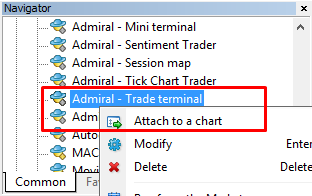
ट्रेड टर्मिनल शुरू करने के लिए, MetaTrader 4 (MT4) सॉफ्टवेयर में किसी भी सिंबल के लिए चार्ट खोलें। फिर चार्ट में एक्सपर्ट एडवाइजर (EA)Admiral Trade Terminalजोड़ें। अब या तो:
- डबल क्लिक करें MT4 नेविगेटर सूची में EA पर और चार्ट पर EA ड्रैग करें, या
- राइट-क्लिक करें इसका नाम और चुनेंचार्ट से अटैच करें संदर्भ मेनू से।
ध्यान दें कि आप MT4 में प्रति चार्ट केवल एक EA रन कर सकेंगे। यदि चार्ट पर EA पहले से ही रन कर रहा है, तो ट्रेड टर्मिनल जुड़ने से मौजूदा EA का स्थान लेगा। मिनी टर्मिनल और एक EA दोनों रन करने के लिए, बस एक से अधिक चार्ट खोलें।
ट्रेडिंग टर्मिनल पूरा चार्ट विंडो पूरी तरह से घेर लेता है। आप अपने वर्तमान चार्ट पर बनाए गए कस्टमाइज और सेटिंग्स खराब होने से बचाने के लिए ट्रेड टर्मिनल रन करने हेतु एक नया टर्मिनल खोलना सुनिश्चित करें।
1.2.ट्रेड टर्मिनल कंपोनेन्ट
ट्रेड टर्मिनल में तीन कंपोनेंट हैं:
- मार्केट वॉच
- अकाउंट जानकारी
- आर्डर सूची।
टाइटल बार में संबंधित दोहरे तीर पर क्लिक करके अकाउंट की जानकारी और ऑर्डर सूची छिपाई जा सकती है। यह मार्केट वॉच के लिए अधिकतम जगह देता है। अपने व्यक्तिगत उद्देश्यों के लिए स्पेस अनुकूलित बनाने हेतु उन तीन विंडो के साइज को मैन्युअल ढंग से समायोजित भी किया जा सकता है। ऐसा करने के लिए दो विंडो को अलग करने वाले फ्रेम पर क्लिक करें और तदनुसार इसे ड्रैग करें।

ट्रेड टर्मिनल, केवल लगाए गए आर्डर ही नहीं बल्कि ट्रेडर अकाउंट पर सभी गतिविधियों को दर्शाता है। उदाहरण के लिए, यदि आप ऑटोमेटेड सिस्टम रन कर रहे हैं या MT4 के इन-बिल्ट फीचर का उपयोग करके मैन्युअल ढंग से ट्रेड लगाते हैं, तो एक्टिविटी ट्रेड टर्मिनल के अकाउंट समरी और ऑर्डर सूची में दर्शाई जाएगी।
2.मार्केट वॉच
मार्केट वाच प्रत्येक सिंबल के लिए मिनी टर्मिनल जैसे ट्रेडिंग विजेट दर्शाता है। इनमें से प्रत्येक ऑन-चार्ट मिनी टर्मिनल जैसा व्यवहार करता है, जिसे अलग मैनुअल में वर्णित किया गया है।
ट्रेड टर्मिनल के मार्केट वाच में सिंबल, MT4 के मार्केट वाच के साथ सिंक्रनाइज किए जाते हैं। दूसरे शब्दों में ट्रेड टर्मिनल से सिंबल को जोड़ने या हटाने के लिए - आप उन्हें MT4 मार्केट वाच से जोड़ें या हटाएं। ट्रेड टर्मिनल कुछ सेकंड के अंदर अपनी सूची सिंक्रनाइज करेगा।
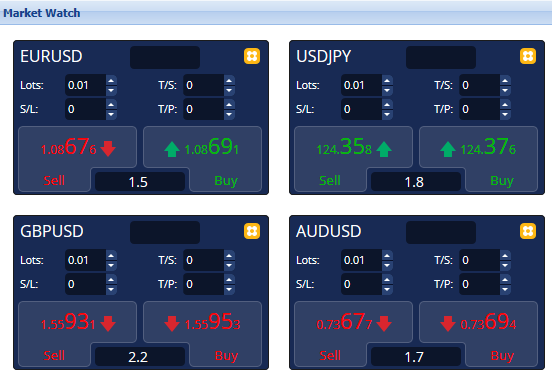
ध्यान दें कि ट्रेड टर्मिनल की स्पीड और प्रोसेसर का उपयोग डिस्प्ले होने वाले सिंबल की संख्या पर निर्भर करता है। प्रोसेसर का अत्यधिक उपयोग ऑर्डर लगाने या क्लोजिंग इनपुट के लिए विलंब का कारण बन सकता है।
2.1.बॉय/सेल आर्डर लगाना
आप बॉयतथासेल बटन का उपयोग करके मार्केट वाच पर प्रत्येक सिंबल के लिए बॉय या सेल आर्डर लगा सकेंगे प्रत्येक विजेट के शीर्ष पर संकेतक का स्टेटस, उस सिंबल के लिए आपके वर्तमान नेट पोजीशन को दर्शाता है, उदाहरण के लिए यदि आपका लांग 0.1 लॉट हो, तो +0.10, अथवा शॉर्ट 0.1 लॉट हो, तो -0.10.
आप बॉय तथा सेल बटन के ऊपर वाले फील्ड का उपयोग करके नए ऑर्डर पर लॉट साइज नियंत्रित कर सकेंगे, स्टॉप-लॉस, ले-प्रॉफिट या ट्रेलिंग स्टॉप सेट कर सकेंगे।
2.2.ट्रेड कैलकुलेटर
आप ctrl- key तथा लेफ्ट क्लिक को संबंधित फील्ड में दबाकर इन फील्ड में से प्रत्येक के लिए ट्रेड कैलकुलेटर खोल सकेंगे।
उदाहरण के लिए:
- यदि आप 0.25 लॉट को ट्रेड करने की योजना बना रहे हैं और आप 100€ के सटीक समतुल्य या अपनी इक्विटी के प्रतिशत के साथ स्टॉप-लॉस सेट करना चाहते हैं, तो आप कर सकेंगे।
- ctrl+क्लिक करकैलकुलेटर खोलने के लिए S&L फील्ड में और सिस्टम को सटीक ढंग से पिप्स की गणना करने दें।
ट्रेड साइज प्रतिबंधों (जैसे सीएफडी के लिए विशेष रूप से पूर्ण लॉट) के कारण सटीक गणना संभव न हो, तो सिस्टम लगभग पूर्णांक में दर्ज करेगा।
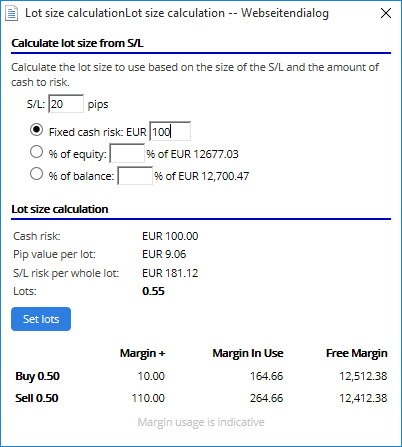
कैलकुलेटर आपके नए ऑर्डर की मार्जिन आवश्यकताओं के बारे में जानकारी प्रदान करता है, यदि आप लॉट फील्ड में ctrl+क्लिक करें।
2.3.लंबित आर्डर लगाना
आप क्लिक करके लंबित आर्डर (लिमिट और स्टॉप) लगा सकेंगे  बटन और न्यू आर्डर चुनते हुए। आर्डर प्रकार और प्रविष्ट मूल्य, स्टॉप-लॉस, टेक-प्रॉफिट इत्यादि चुनना संभव है।
बटन और न्यू आर्डर चुनते हुए। आर्डर प्रकार और प्रविष्ट मूल्य, स्टॉप-लॉस, टेक-प्रॉफिट इत्यादि चुनना संभव है।
लंबित आर्डर के लिए प्रविष्ट मूल्य को या तो नियत मूल्य (उदाहरण के लिए 1.2351), या पिप्स की संख्या के रूप में परिभाषित किया जा सकता है। उदाहरण के लिए:
- बॉय लिमिट चुनने तथा मूल्य की अपेक्षा 20 पिप्स का मूल्य दर्ज करने पर
- लिमिट आर्डर वर्तमान मूल्य से 20 पिप्स नीचे क्रिएट होगा।
2.4.वन-कैंसल्स-अदर (OCO) ऑर्डर
नया ऑर्डर फॉर्म (के माध्यम से सुलभ  बटन), आपको OCO ऑर्डर लगाने देता है। दो प्रकार के OCO ऑर्डर हैं।
बटन), आपको OCO ऑर्डर लगाने देता है। दो प्रकार के OCO ऑर्डर हैं।
- OCO ब्रेकआउट आपको वर्तमान मूल्य के दोनों तरफ, दो मूल्य या पिप्स में दो मान स्पेसीफाई करने देता है। मिनी टर्मिनल तदनुसार एक बॉय-स्टॉप और एक सेल-स्टॉप लगाएगा। बार लंबित आर्डर भरने के बाद, दूसरा ऑटोमैटिक रूप से केंसल हो जाता है। मूल्य में भारी उतार-चढ़ाव का अंदेशा हो, लेकिन इसके ऊपर या नीचे जाने की दिशा का आभास न हो, तो आप इसे प्रमुख रूप से उपयोग कर सकेंगे, उदाहरण के लिए न्यूज ट्रेडिंग। कई ट्रेडिंग स्ट्रेटजी ब्रेकआउट ट्रेडिंग पर आधारित होती हैं और यह फंक्शनइसके लिए एक सुविधाजनक इंटरफेस प्रदान करता है।
- OCO रिवर्सन के लिए मिनी टर्मिनल को बॉय स्टॉप और सेल स्टॉप की अपेक्षा बॉय लिमिट और सेल लिमिट लगाने के लिए सूचित करता है। चाल के दोनों दिशाओं में जाने का अंदेशा हो तथा उसके बाद वर्तमान मूल्य की ओर पलटवार अर्थात कल के हाई अथवा लो की ओर बाउंस हो, तो इसे खास तौर पर उपयोग कर सकेंगे।
2.5.आर्डर टेम्पलेट्स
यदि आप नियमित रूप से एक विशिष्ट प्रकार के ऑर्डर का उपयोग करते हैं (उदाहरण के लिए 100-पिप्स S/L और T/P से वर्तमान मूल्य के 20 पिप्स नीचे बॉय लिमिट), तो आप इसे भविष्य में त्वरित पुन: उपयोग के लिए टेम्पलेट के बतौर सहेज सकेंगे । बस :
- क्लिक
 बटन
बटन - न्यू ऑर्डरफॉर्म में विवरण दर्ज करें
- क्लिक करेंसेव टेम्पलेट बटनपर क्लिक करें और प्री-सेट के लिए एक नाम चुनें।
इसके बाद आप भविष्य में सहेजे गए टेम्पलेट को तुरंत एक्जीक्यू्ट कर सकेंगे:
- ctrl+क्लिकदबाते हुए।
 बटन, फिर
बटन, फिर - सूची से सहेजे गए टेम्पलेट का चयन करके, और
- आपका ऑर्डर ऑटोमैटिक रूप से एक्जीक्यूट हो जाएगा।
ध्यान दें कि यदि आप इस तरह के आर्डर देंगे, तो यह प्रोग्राम आगे की पुष्टि हेतु अनुरोध नहीं करेगा।
2.6.आर्डर क्लोज करना
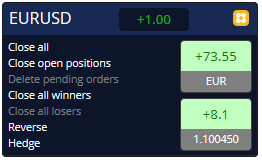
खुले पोजीशन को बंद करने के लिए मिनी टर्मिनल (टेक्स्ट रीडिंग +0.10, -0.50 इत्यादि) के शीर्ष पर पोजीशन मार्कर पर क्लिक करें और स्लाइड विकल्प खोलें।
पैनल, नकद और पिप्स में आपके आर्डर का लाभप्रद अकाउंट दर्शाएगा। एक से अधिक आर्डर खुले हों, तो पिप्स में लाभ, मूल्य से नीचे पोजीशन का औसत प्रविष्टि मूल्य है।
यहां आप सभी सिंबल के खुले आर्डर (सभी जीत या हार वाले ट्रेड) को बंद करने, या खुले पोजीशन को हेज या रिवर्स करने का विकल्प चुन सकेंगे।
MT4 में ऑर्डर बंद करने के लिए कई अभिनव फीचर हैं, जिनमें निम्न शामिल हैं:
- क्लोज आल - सभी पोजीशन और लंबित आर्डर को बंद कर देता है
- क्लोज ओपन पोजीशन – सभी एक्टिव ट्रेड बंद करता है (लंबित आर्डर खुले रहते हैं)
- डिलीट पेंडिंग आर्डर –केवल लंबित आर्डर डिलीट करता है
- क्लोज आल विनर्स - खुले सभी पोजीटिव आर्डर बंद करता है
- क्लोज आल लूजर्स – खुले हुए सभी निगेटिव आर्डर बंद करता है
- रिवर्स –वर्तमान पोजीशन बंद करके मार्केट के विपरीत साइड समान वॉल्यूम के साथ दूसरा पोजीशन खोलता है
- हेज - मार्केट के विपरीत साइड वर्तमान आर्डर बंद किए बिना समान वॉल्यूम का ऑर्डर खोलता है।
नियमित MT4 विंडो से व्यक्तिगत ऑर्डर बंद किया जा सकता है या ट्रेड न्यू टर्मिनल की विभिन्न सेटिंग्स, एक्सटेंशन और प्री-सेट का उपयोग किया जा सकता है।
2.7. सिंबल जानकारी
आप क्लिक करके सिंबल की जानकारी देख सकेंगे  बटन और सिंबल इंफोरमेशनचुनते हुए। इससे विंडो खुलता है, जिसमें सिंबल के लिए न्यूनतम मूल्य उतार-चढ़ावके साथ न्यूनतम और अधिकतम ट्रेड साइज इत्यादि दर्शाए जाते हैं।
बटन और सिंबल इंफोरमेशनचुनते हुए। इससे विंडो खुलता है, जिसमें सिंबल के लिए न्यूनतम मूल्य उतार-चढ़ावके साथ न्यूनतम और अधिकतम ट्रेड साइज इत्यादि दर्शाए जाते हैं।
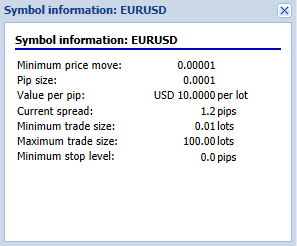
2.8.नया चार्ट खोलें
आप नया चार्ट विंडो खोल सकेंगे, क्लिक करके  बटन और न्यू चार्टचुनकर।
बटन और न्यू चार्टचुनकर।
3.अकाउंट समरी
अकाउंट समरी आपके अकाउंट जैसे बैलेंस, इक्विटी, फ्लोटिंग P/L, फ्री मार्जिन और ओपन पोजीशन की संख्या के बारे में महत्वपूर्ण जानकारी उपलब्ध कराता है।
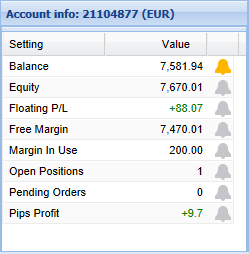
बेल के बगल में बेल आइकन पर क्लिक कर किसी भी एंट्री पर अलार्म सेट किया जा सकता है। उदाहरण के लिए, आप अलार्म के लिए पूछ सकेंगे जब:
- आपका फ्री मार्जिन $1000 से नीचे आ जाए, या
- जब पोजीशन की संख्या शून्य हो (यानी जब सभी पोजीशन बंद हों)।
अलार्म MT4 में पॉप-अप अलर्ट के रूप में डिस्प्ले होते हैं और आपको ईमेल से भेजे जा सकते हैं।
अलार्म क्रिएट किए जाने पर बेल आइकन का रंग पीला हो जाता है। इसके बाद अलार्म ट्रिगर होने पर इसका रंग बदलकर लाल हो जाता है।
3.1.अलर्ट लेवल
थ्रेसहोल्ड (उदाहरण के लिए 1000) निर्धारित कर अलर्ट सेट किया जा सकता है कि क्या अलर्ट बंद हो जब मूल्य:
- थ्रेसहोल्ड पार कर जाता है
- इसके नीचे आ जाता है
- इसके बिल्कुल बराबर है, या
- इसके बराबर नहीं है।
उदाहरण के लिए:
- यदि वर्तमान में दो खुले पोजीशन हैं और इसमें किसी प्रकार का परिवर्तन होने का नोटिफिकेशन चाहते हैं, तो आप
- अलर्ट के लिए मान 2 दर्ज करें और विकल्पनॉट इक्वल टूचुनें।
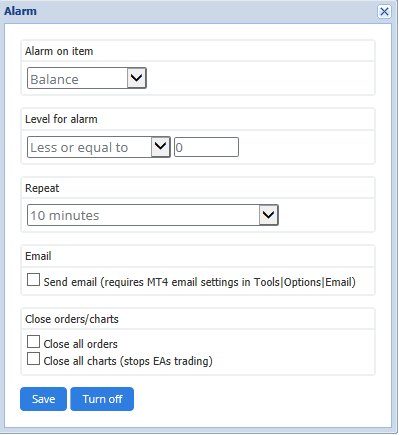
3.2.अलर्ट दोहराएं
अलर्ट ट्रिगर होने के बाद टर्न-ऑफ या उन्हें दोहराने के लिए सेट किया जा सकता है। यह रिपीट अवधि, टर्मिनल को निश्चित मिनटों के लिए अलर्ट को अनदेखा करने के लिए कहती है।
उदाहरण के लिए:
- यदि आपने फ्री मार्जिन $1000 से नीचे गिरने पर अलर्ट मांगा है, तो
- फ्री मार्जिन $999 और $1001 के बीच उतार-चढ़ाव करने पर यह रिपीट अवधि अलार्म को बार-बार ट्रिगर (हर सेकंड पर) होने से रोकती है
3.3.ईमेल
अलार्म ट्रिगर होने पर आपको एक वैकल्पिक ईमेल नोटिफिकेशन प्राप्त होगा अर्थात स्क्रीन पर मानक अलर्ट पॉप अप करने के अतिरिक्त। ईमेल प्राप्त करने के लिए, आपको MT4 ईमेल सेटिंग्स चालू करना होगा, जिसे आप MT4 के मुख्य मेनू का उपयोग करके कांफिगर कर सकेंगे - टूल्स>विकल्प>ईमेल.
3.4.चार्ट और ऑर्डर बंद करना
अलर्ट ट्रिगर होने पर दो विशिष्ट कार्य कांफिगर किए जा सकेंगे।
- क्लोज आल आर्डर अलार्म ट्रिगर होने पर सभी खुले पोजीशन को बंद और सभी लंबित ऑर्डर डिलीट करता है। इसका उपयोग खास तौर पर फ्री मार्जिन पर अलर्ट के संबंध में किया जाएगा, जहां आप मार्जिन कॉल से बचने के लिए अपनी पोजीशन बंद करना चाहेंगे।
- क्लोज आल चार्ट ट्रेड टर्मिनल के अपने चार्ट के अलावा सभी MT4 चार्ट बंद कर देता है। इसका मुख्य उद्देश्य अन्य चार्ट पर आगे ट्रेड लगाने से ऑटोमेटेड सिस्टम (EA) रोकना है।
4.आर्डर सूची
ऑर्डर सूची आपके अकाउंट पर सभी खुले पोजिशन एवं लंबित ऑर्डर दर्शाती है और उन ऑर्डर को मैनेज करने के लिए टूल उपलब्ध कराती है। यह MT4 की अपनी ऑर्डर सूची से जानकारी को दोहराता है,जिसमें कुछ अतिरिक्त विवरण शामिल हैं जैसे ट्रेड अवधि और पिप्स में लाभ।

यदि  ऑर्डर के बगल में आइकन बदल जाता है
ऑर्डर के बगल में आइकन बदल जाता है  , यह इंगित करता है कि ट्रेड टर्मिनल, आर्डर पर ऑटोमेटेड ढंग से कार्य कर रहा है, उदाहरण के लिए
, यह इंगित करता है कि ट्रेड टर्मिनल, आर्डर पर ऑटोमेटेड ढंग से कार्य कर रहा है, उदाहरण के लिए
- ट्रेलिंग स्टॉप
- ऑटोमेटेड क्लोज, या
- ऑर्डर OCA ग्रुप का हिस्सा हो सकता है।
आइकन पर क्लिक करके और टास्क इन प्रोग्रेसचुनकर देखा जा सकता है कि कौन सा टास्क प्रोसेस किया जा रहा है।
4.1.सूची छांटना और कॉलम को पुन:क्रमबद्ध करना
आप किसी भी कॉलम से ऑर्डर सूची छांट सकेंगे। आरोही क्रम में छांटने के लिए बस टिकट,जैसे हेडर पर क्लिक करें। या अवरोही क्रम में छांटने के लिए फिर से क्लिक करें।
आप हेडर ड्रैग करके सूची में कॉलम फिर से व्यवस्थित कर सकेंगे। हेडर पर लेफ्ट माउस बटन प्रेस तथा होल्ड करें, फिर नए लोकेशन पर जहां कॉलम रखना चाहें, वहीं माउस पॉइंटर ड्रैग करें।
इसके अतिरिक्त, आप कॉलम के बगल में तीर पर क्लिक करके कॉलम मेनू में दिखाने या छिपाने के लिए कॉलम दिखा/छुपा सकेंगे।
4.2.आर्डर बंद करना
आप खुले पोजीशन बंद कर सकेंगे या लंबित आर्डर डिलीट कर सकेंगे, क्लिक करके  इसके बगल में बटन।
इसके बगल में बटन।
ऑर्डर सूची के ऊपर टूलबार पर क्लोज विकल्प में मल्टीपल ऑर्डर बंद करने के लिए कई विकल्प हैं, जिनमें शामिल हैं:
- क्लोज आल – सभी पोजीशन और लंबित आर्डर बंद कर देता है
- क्लोज ओपन पोजीशन – सभी सक्रिय ट्रेड बंद कर देता है (लेकिन लंबित आर्डर को प्रभावित नहीं होते हैं)
- डिलीट पेंडिंग आर्डर – सभी लंबित आर्डर हटा देता है (लेकिन सक्रिय पोजीशन प्रभावित नहीं होते हैं)
- क्लोज आल विनर्स –सभी खुले पॉजिटिव आर्डर बंद करता है
- क्लोज आल लूजर्स – सभी खुले निगेटिव आर्डर बंद कर देता है।

4.3.ऑर्डर संशोधित करना
ऑर्डर पर आंशिक क्लोज, S/L बदल सकेंगे और ट्रेलिंग स्टॉप सेट कर सकेंगे एवं कई कार्य किए जा सकेंगे।
इन फंक्शन को एक्सेस करने के लिए:
- पर क्लिक करें
 व्यक्तिगत आर्डर के बगल में सिंबल
व्यक्तिगत आर्डर के बगल में सिंबल - चुनेंआल आर्डर अंतर्गत टूल्स ऑर्डर सूची के ऊपर मेनू बार में - पॉप-अप मेनू तब प्रत्येक ऑर्डर पर वांछित कार्य (जैसे आंशिक बंद) पूरा करेगा
- सूची में से कुछ ऑर्डर का चयन करें और सेलक्टेड आर्डर चुनें सेटूल्स मेनू
- क्लिक करें
 समरी विंडो में सिंबल।
समरी विंडो में सिंबल।
4.3.1.सूची से ऑर्डर चुनना
आप केवल चयनित ऑर्डर पर विशिष्ट कार्य के लिए सूची से कई ऑर्डर चुन सकेंगे। ऑर्डर सूची, विंडोज एप्लिकेशन के लिए मानक व्यवहार का पालन करती है।
- एंट्री पर क्लिक करके केवल उसी पंक्ति को सेलक्ट और पूर्व चयनित एंट्री डी-सेलक्ट किया जाता है।
-
उपयोग करके shift+क्लिक, वर्तमान में चुने गए आइटम और जिन्हें आपने अभी क्लिक किया है, के बीच सभी एंट्री चुनता है। उदाहरण के लिए
- यदि ऑर्डर सूची में पांच एंट्री हैं, और
- चार से दो आइटम चुनने हों, तो आप
- आइटम दो पर क्लिक करें और shift+क्लिक आइटम चार पर।
-
उपयोग करकेctrl+क्लिक , एंट्री टॉगल करता है। यदि संबंधित एंट्री वर्तमान में सेलक्ट नहीं किया गया है, तो यह इसे सेलक्ट करेगा। यदि यह पहले से ही सेलक्ट किया गया है, तो यह कार्य इसे डी-सेलक्ट कर देगा। आप एक को छोड़कर सूची में सभी एंट्री का चयन कर सकेंगे,
- पहली एंट्री पर क्लिक करके, और
- shift+क्लिक अंतिम एंट्री पर, फिर
- ctrl+क्लिक > जिस आर्डर को आप छोड़ना चाहते हैं।
ऑर्डर सूची में कुछ एंट्री सेलक्ट कर लेने से आप उपयोग कर सकेंगे सेलक्टेड आर्डर विकल्पटूल मेनू में। वर्तमान में कोई ऑर्डर सेलक्ट न होने से यह फंक्शन डिसेबल कर दिया जाएगा।
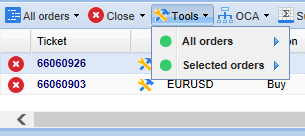
4.3.2.आंशिक बंद, S/L, T/P और T/S
आप:
- आर्डर आंशिक रूप से बंद कर सकेंगे, और
- इसके स्टॉप-लॉस (S/L), प्रॉफिट टारगेट (T/P) या इसके ट्रेलिंग स्टॉप (T/S) सेट/संशोधित कर सकेंगे।
स्टॉप-लॉस और प्रॉफिट टारगेट के मूल्यों को पिप्स में स्पेसीफाई किया जाता है, हालांकि S/L और T/P को ब्रेक अर्थात आर्डर के प्रविष्टि मूल्य पर भी सेट किया जा सकता है-
आंशिक क्लोज हमेशा ठीक-ठीक प्रोसेज नहीं किया जा सकता है। उदाहरण के लिए आप 0.03 लॉट के लिए ऑर्डर को सटीक 50% आंशिक क्लोज नहीं कर सकेंगे, क्योंकि 0.015 लॉट की अनुमति नहीं है। आंशिक क्लोज आपके ब्रोकर द्वारा अनुमत निकटतम पूर्णांक में किया जाता है।
उदाहरण के लिए:
- यदि आप 0.03 लॉट के लिए ऑर्डर का 50% बंद करने के लिए कहते हैं, तो
- सॉफ्टवेयर 0.01 लॉट बंद करेगा तथा
- 0.02 लॉट का आर्डर रह जाएगा।
कृपया ध्यान दें कि ट्रेलिंग स्टॉप आपके ब्रोकर द्वारा नहीं बल्कि ट्रेड टर्मिनल साफ्टवेयर द्वारा लगाए जाते हैं। ट्रेड टर्मिनल (या MT4) बंद करने पर ट्रेलिंग स्टॉप काम करना बंद कर देगा।
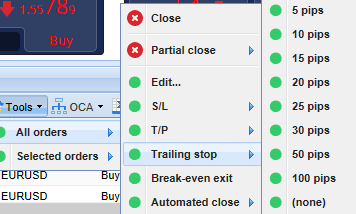
4.3.3.ऑर्डर विवरण
आप प्रत्येक आर्डर के टिकट नंबर पर क्लिक करके भी पॉप-अप विंडो खोल सकेंगे या क्लिक करके  आइकन और एडिटचुनकर।
आइकन और एडिटचुनकर।
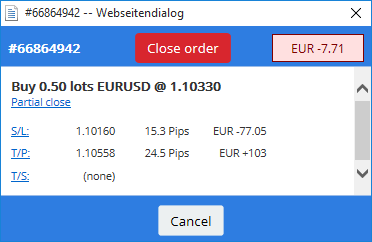
पॉप-अप विंडो दर्शाएगा:
- कि S/L और T/P हिट होने के कितने करीब हैं (उदाहरण के लिए लंबे आर्डर के लिए, मौजूदा बोली मूल्य से S/L कितना दूर है), तथा
- S/L या T/P हिट होने पर इससे बैलेंस राशि की नकदी पर प्रभाव।
आर्डर के लिए वर्तमान लाभ विंडो के ऊपरी दाएं भाग में दिखाया गया है। इस पर क्लिक करके डिस्प्ले होने वाले नकद और पिप्स के बीच स्विच किया जा सकता है।
आप लाल बटन का उपयोग कर ऑर्डर बंद कर सकेंगे और संबंधित विकल्पों पर क्लिक कर S/L, T/P या ट्रेलिंग स्टॉप बदल सकेंगे।
4.4.ऑटोमेटेड क्लोजिंग
ऑटोमेटेड क्लोजिंग आपको खुले पोजीशन से एक्जिट करने के नियमों को परिभाषित करता है। इसमें विजुअल एवं ईमेल अलर्ट सहित कई भाग शामिल हैं (उदाहरण के लिए प्रॉफिट थ्रेसहोल्ड पूरा होने पर पोजीशन से एक्जिट करना)। भविष्य में त्वरित पुन: उपयोग के लिए ऑटोमेटेड क्लोजिंग को टेम्पलेट के रूप में भी सहेजा जा सकता है।
ध्यान दें कि ऑटोमेटेड क्लोज ब्रोकर द्वारा नहीं बल्कि ट्रेड टर्मिनल साफ्टवेयर द्वारा प्रोसेस होते हैं। ट्रेड टर्मिनल या MT4 बंद होने पर वे कार्य करना बंद कर देंगे।
आप ऑटोमेटेड क्लोज क्रिएट कर सकेंगे और मौजूदा रन कर सकेंगे, निम्न को चुनते हुए:
- ऑटोमेटेड क्लोज सेटूल्सऑर्डर के लिए मेनू (या मल्टीपल ऑर्डर), फिर
- क्रिएट किसी नए ऑटोमेटेड क्लोज नियम को परिभाषित करने के लिए, या
- एडिट यदि आर्डर पर पहले से ही कोई एक्टिव ऑटोमेटेड क्लोज है।
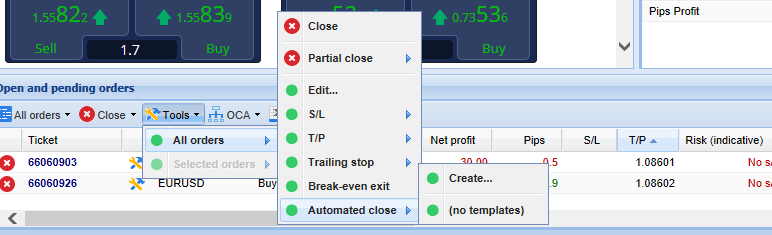
4.4.1.ऑटोमेटेड क्लोज के लिए शर्तें/नियम
ऑटोमेटेड क्लोज फॉर्म के शीर्ष पर, इस नियम के लागू होने पर थ्रेसहोल्ड चुनें।
मानदंड - जैसे पिप्स या अवधि में ऑर्डर प्रॉफिट और थ्रेसहोल्ड के लिए मूल्य चुनें। उदाहरण के लिए, एक घंटे ऑर्डर खुले होने के बाद कार्य करने के लिए - आप ऑर्डर अवधि, अधिक या बराबर चुनें और 60 का मूल्य दर्ज करें।
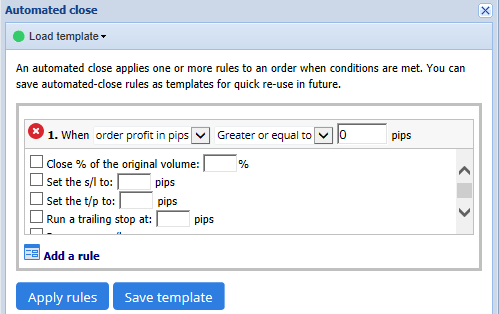
आपने जो क्लोजिंग शर्ते सेट की हैं, उनके लिए आप आंशिक या सभी ऑर्डर क्लोज करने, स्टॉप-लॉस या ट्रेलिंग स्टॉप सेट करने या ईमेल द्वारा अलर्ट भेजने जैसी कई कार्रवाई परिभाषित कर सकेंगे। आप अपने माफिक जो कार्य चाहते हैं, उसके बगल वाले बॉक्स में टिक बस करें और संबंधित फील्ड भरें, जैसे कि क्लोज करने के आर्डर का प्रतिशत।
कृपया ध्यान दें कि क्लोज करने के आर्डर का प्रतिशत, अपने मूल साइज में निर्धारित होता है, न कि किसी भी पिछले आंशिक क्जोज होने के बाद वर्तमान साइज में।
उदाहरण के लिए:
- यदि आपके पास दो चरण हैं, और उनमें से प्रत्येक ऑर्डर के 50% पर क्लोज होने के लिए कांफिगर किए गए हैं, तो
- दूसरे चरण पर पहुंचने पर ऑर्डर पूरी तरह से क्लोज हो जाएगा।
4.4.2.टेम्पलेट्स के रूप ऑटोमेटेड क्लोज सहेजना
ऑटोमेटेड क्लोज परिभाषित हो जाने पर आप इसे सेव टेम्पलेट बटन पर क्लिक करके टेम्पलेट के रूप में सहेज सकेंगे। भविष्य में, सहेजे गए टेम्पलेट को किसी ऑर्डर पर लागू किया जा सकता है:
- चयन करते हुएऑटोमेटेड क्लोज सेटूल्स मेनू, तथा
- उप-मेनू से टेम्पलेट का चयन करके।
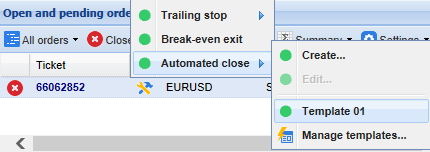
आप सहेजे गए ऑटोमेटेड क्लोज टेम्पलेट्स की अपनी सूची व्यवस्थित कर सकेंगे और उप-मेनू से मैनेज टेम्पलेट्स चुनकर अनावश्यक को हटा सकेंगे। ।
ध्यान दें कि इस तरह के आर्डर लगाने पर प्रोग्राम आगे की पुष्टि हेतु अनुरोध नहीं करेगा।
ऑटोमेटेड क्लोज टेम्पलेट्स आपके पीसी पर लोकल सहेजे जाते हैं। इसका मतलब यह है कि यदि आप किसी दूसरे पीसी पर MetaTrader 4 Supreme एडिशन का उपयोग करना चाहें तो आपको:
- जिस पीसी का उपयोग करना है, उस पर अपने टेम्पलेट्स ट्रांसफर करना होगा, या
- नए टेम्पलेट्स क्रिएट करने होंगे।
4.5.OCA ग्रुप
ट्रेड टर्मिनल से आप लंबित आर्डर का OCO ग्रुप बना सकेंगे- जहां किसी ऑर्डर के फिल होते ही, सभी शेष ऑर्डर ऑटोमेटेड रूप से डिस्कार्ड कर दिए जाते हैं।
OCO आर्डर केवल एक OCA ग्रुप है, जहां ग्रुप में केवल दो आर्डर होते हैं।
कृपया ध्यान दें कि OCA ग्रुप ब्रोकर द्वारा नहीं बल्कि ट्रेड टर्मिनल सॉफ्टवेयर द्वारा प्रोसेस किया जाता है। ट्रेड टर्मिनल या MT4 क्लोज करने पर वे ऑपरेट करना बंद कर देंगे।
आप क्रिएट OCA ग्रुप सेOCA मेनू को चुनकर OCA ग्रुप क्रिएट कर सकेंगे।आपके पास कम से कम दो लंबित आर्डर होने पर ही यह विकल्प उपलब्ध है। बस ग्रुप के लिए एक यादगार नाम चुनें और इसमें शामिल किए जाने वालेलंबित आर्डर पर टिक करें।
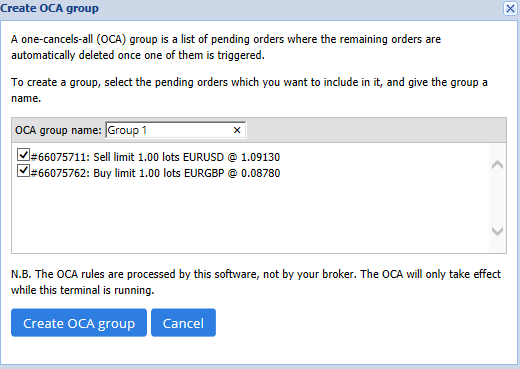
एक ही ऑर्डर कई OCA ग्रुप से संबंधित हो सकता है और ग्रुप में ऑर्डर अलग-अलग सिंबल के लिए हो सकते हैं। आप डिलीट OCA ग्रुप सेOCA मेनू चुनकर OCAग्रुप डिलीट कर सकेंगे। ध्यान दें कि यह लंबित आर्डर को डिलीट नहीं करता है - केवल उन आर्डर पर ट्रेड टर्मिनल को OCA नियम रन करने से रोकता है।
4.6.आर्डर समरी
आप <समरी ऑर्डर सूची के ऊपर टूलबार पर मेनू का उपयोग करके, अपनी खुले पोजीशन की समरी (जैसे सिंबल, दिशा, अवधि इत्यादि) देख सकेंगे।इससे एक फ्लोटिंग विंडो खुलता है, जिसमें ऑर्डर के बारे में समेकित जानकारी होती है जैसे कि:
- सभी खुले पोजीशन का सारांशित लाभ/हानि
- ट्रेड मूल्य का कुल वॉल्यूम
- अलग-अलग लांग तथा शॉर्ट पोजीशन ।
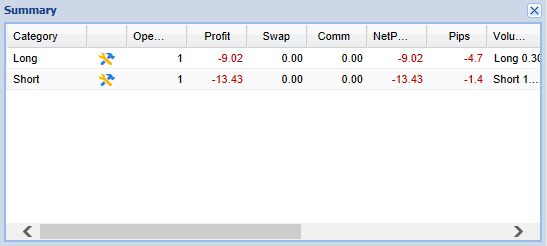
आप निम्नलिखित को क्लिक कर किसी श्रेणी में सभी ऑर्डर पर कार्य कर सकेंगे  आइकन
आइकन
4.7.सेटिंग्स
आपकंफर्मेशन तथा प्रेफरेंस सेसेटिंग्स मेनू (ऑर्डर सूची के ऊपर टूलबार में) चुनकर ट्रेड टर्मिनल (और बाद में ऑन-चार्ट मिनी टर्मिनल की समस्त कॉपी) के लिए सेटिंग्स नियंत्रित कर सकेंगे।
कई विकल्प उपलब्ध हैं:
- कंफर्म न्यू आर्डर - ट्रेडिंग विजेट में हरे और लाल बॉय और सेल बटन पर क्लिक करने पर त्वरित आर्डर लगाने से पुष्टि टर्न ऑन/ऑफ कर देता है
- कंफर्म क्लोज आल - इसके स्टेटस संकेतक पर क्लिक करकेकिसी सिंबल के लिए सभी ऑर्डर क्लोज करने पर पुष्टि टर्न ऑन/ऑफ कर देता है
- हेजिंग मोड - ट्रेड टर्मिनल का डिफॉल्ट, जो संपूर्ण रूप से MT4 के लिए मानक तरीका है। एक ही सिंबल में बॉय आर्डर और फिर सेल आर्डर लगाने (या इसके विपरीत) के लिए सॉफ्टवेयर दो ओपन आर्डर क्रिएट करेगा। हालांकि, आप नॉन-हेजिंग मोड में साफ्टवेयर रन करना भी चयन कर सकेंगे। यदि आपके पास बॉय आर्डर है और आप एक सेल आर्डर लगाते हैं- तो सेल नया ऑर्डर लगाने के स्थान पर सेल आर्डर बॉय आर्डर को बंद कर देता है।
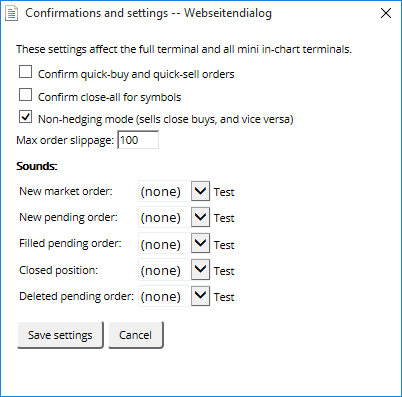
उदाहरण के लिए:
- यदि आप लांग 0.3 लॉट हैं, और आप 0.1 लॉट बेचते हैं, तो
- आपके पास 0.2 लॉट का बॉय आर्डर होगा।
आमतौर पर, आर्डर को तेजी से बंद करने के लिए डी-एक्टिवेटेड हेजिंग का उपयोग किया जाता है। वर्तमान में जो ऑर्डर खुले न हों, उनके इंटरफेस बटन पर क्लिक करने से यूजर आर्डर को पूरा या आंशिक रूप से बंद कर सकता है। हेजिंग एक्टिवेट होने पर यह केवल नए ऑर्डर खोलेगा।
4.7.1.साउंड अलर्ट
इसके अलावा, डिस्प्ले मेनू से आप कुछ इवेंट के लिए साउंड नोटिफिकेशन सेट कर सकेंगे। साउंड चुनें और इसे इवेंट के लिए सेट करें, जिनमें निम्न शामिल हैं:
- न्यू मार्केट आर्डर
- न्यू पेंडिंग आर्डर
- पेंडिंग आर्डर एक्टिवेटेड
- पोजीशन क्लोज्ड
- पेंडिंग आर्डर डिलीटेड।
टेस्ट बटन से चुने हुए साउंड को प्ले-बैक किया जा सकता है।
अपनी सेटिंग्स को सहेजना सुनिश्चित करें, अन्यथा वे डिस्कार्ड हो जाएंगे।
4.7.2.ट्रेड टर्मिनल अनडॉक करना
इससे एक ही समय में कई मॉनीटर से ट्रेड किया जा सकता है।
आप ट्रेड टर्मिनल को फ्लोटिंग विंडो में अनडॉक कर सकेंगे, क्लिक करके  सेटिंग्सबटन और चुनकरअनडॉक टर्मिनल। चार्ट से टर्मिनल अनडॉक होने पर भी ट्रेड करना जारी रखा जा सकता है। टर्मिनल को री-डॉक करने के लिए क्लिक करें<टूल्स बटन अगेन एंड चूज री-डॉक टर्मिनल।
सेटिंग्सबटन और चुनकरअनडॉक टर्मिनल। चार्ट से टर्मिनल अनडॉक होने पर भी ट्रेड करना जारी रखा जा सकता है। टर्मिनल को री-डॉक करने के लिए क्लिक करें<टूल्स बटन अगेन एंड चूज री-डॉक टर्मिनल।
वैकल्पिक रूप से ट्रेड टर्मिनल एक्टिवेट करते समय यह सेटिंग बदली जा सकेगी। ऐसा करने के लिए इनपुट टैब और सेटिंगअनडॉक ऐट स्टार्टअपको ट्रू में बदलें।
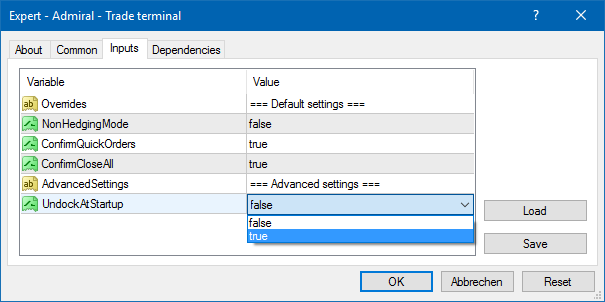
5.और जानकारी
अस्वीकरण:
Admirals SC Ltd MT4 में विशेषज्ञ सलाहकार प्रौद्योगिकी के आधार पर इन ऐड-ऑन की निःशुल्क आपूर्ति करता है। सभी EAs की तरह, ये केवल तभी सक्रिय होते हैं जब आपके MetaTrader ने इंटरनेट और हमारे सर्वर से कनेक्शन स्थापित कर लिया हो। Admirals SC Ltd ने अपनी तकनीकी विश्वसनीयता का पूरी तरह से परीक्षण किया है और खुद को आश्वस्त किया है। हालांकि, सभी तकनीकों की तरह, खराबी को कभी भी पूरी तरह से खारिज नहीं किया जा सकता है। सुनिश्चित करें कि आप सभी add-ins और एक्सटेंशन की कार्यक्षमता को पूरी तरह से समझते हैं, उदा. Admirals SC Ltd के एक मुफ्त डेमो खाते के साथ व्यापक रूप से उनके उपयोग का अभ्यास करके। Admirals SC Ltd तकनीकी जटिलताओं के कारण होने वाले नुकसान या अन्य क्षति के लिए दायित्व नहीं ले सकता है।
